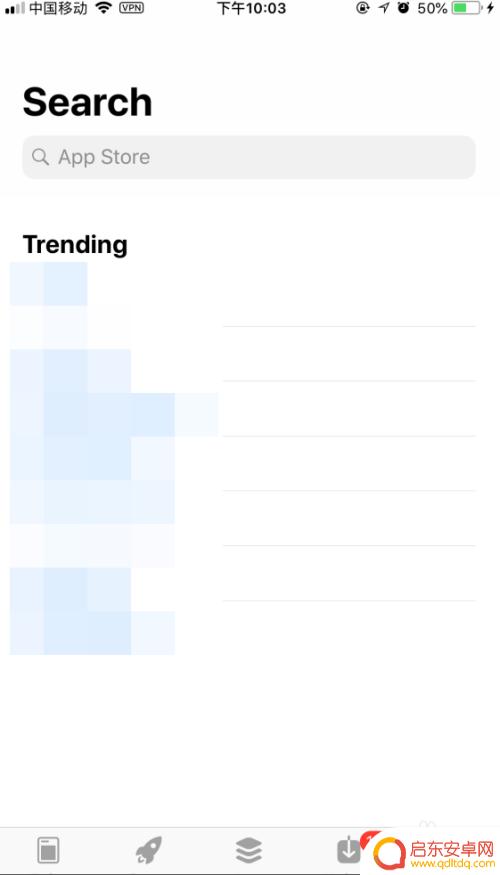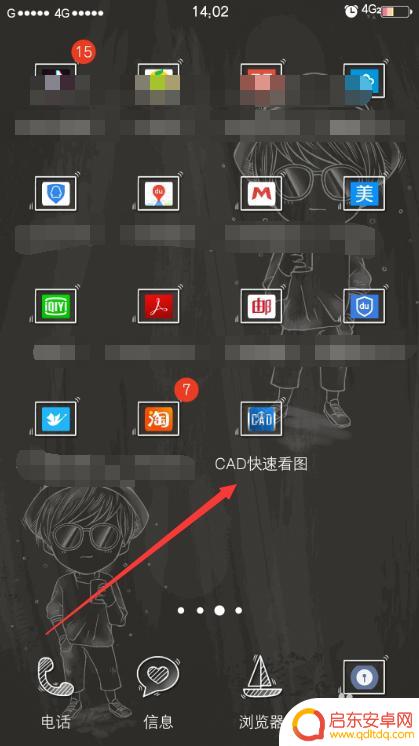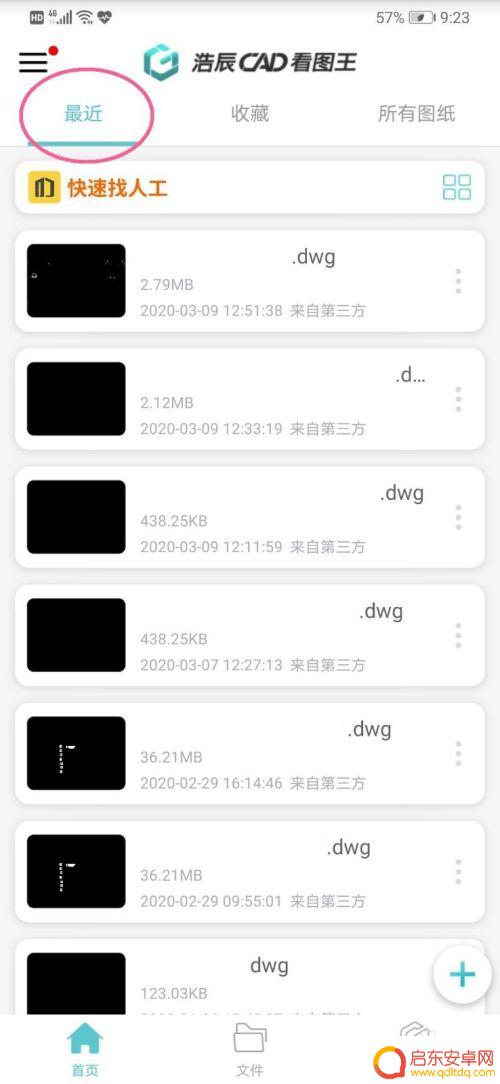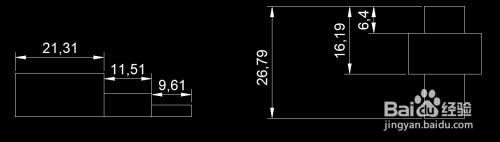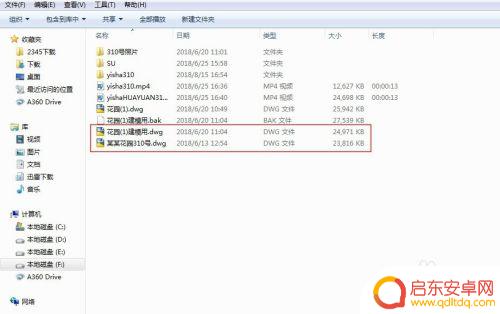手机cad图怎么移动 Cad中图形移动方法
在手机CAD图中,移动图形是一项基本操作,能够帮助用户对图形进行调整和重新布局,在CAD软件中,移动图形的方法通常包括选择图形,指定移动的距离和方向,然后确认移动操作。通过掌握移动图形的技巧,用户可以更加灵活地编辑和设计图纸,提高工作效率和准确性。接下来我们将介绍手机CAD图中图形移动的具体操作步骤,帮助大家轻松掌握这一重要技能。
Cad中图形移动方法
具体方法:
1.打开Cad之后,图纸中有几个图形,现在来介绍一下如何移动它们。
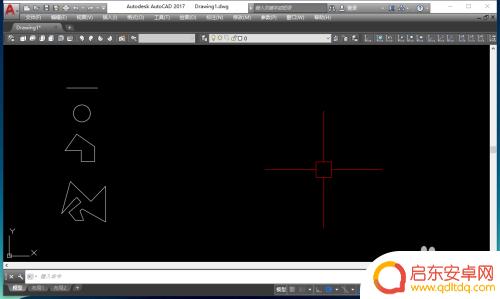
2.比较通用的方法是:采用移动命令“M”。首先选中要移动的图形。然后输入命令“M”。
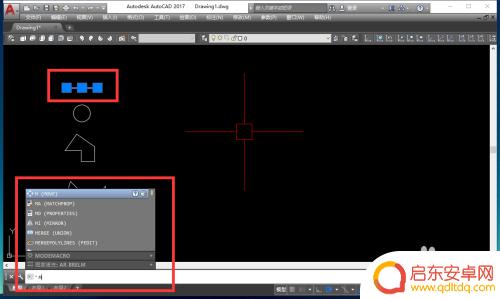
3.软件会提示:“指定基点”,也就是移动的基点。这时在图中点击选择一个合理的基点。
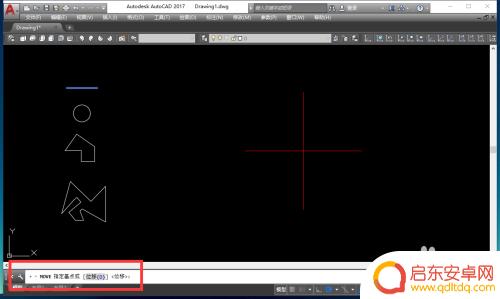
4.软件又会提示:指定第二个点。也就是你要移动到的点,找到之后点击鼠标,完成移动。“M”移动命令对任何图元都适用(只要不是锁定冻结的)。
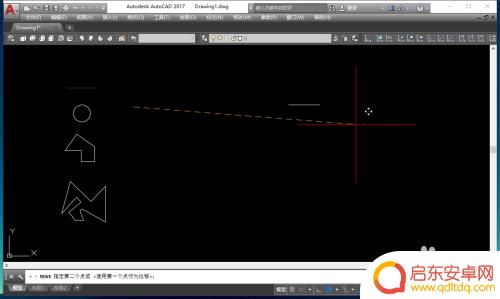
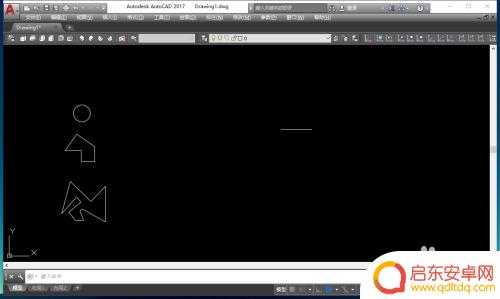
5.接下来,说下其它非通用的方法。
比如针对这根直线,点击之后,会在直线上出现三个夹点。事实上我们可以直接用鼠标单击中间的点来移动图形。
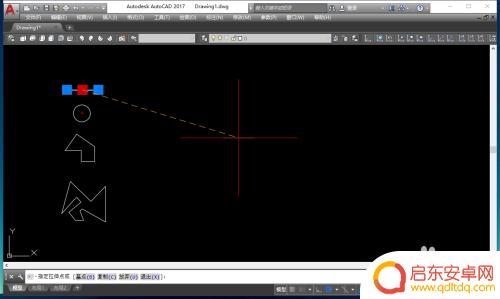
6.对于第二个圆,同样点击之后。我们可以直接用鼠标单击圆心点来移动。
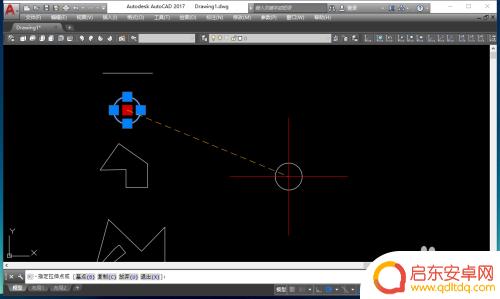
7.如果图形是一个面域,点击之后则出现数个夹点。这时点击任意一个夹点都可以直接移动图形。
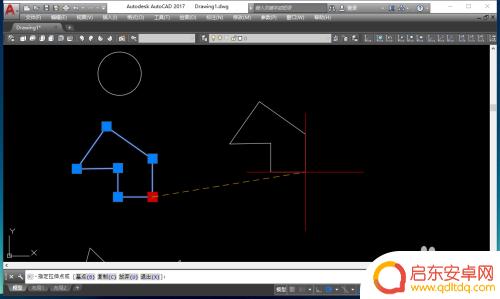
8.对于块来说,它有一个插入点。直接点击插入点,就可以方便得移动块了。
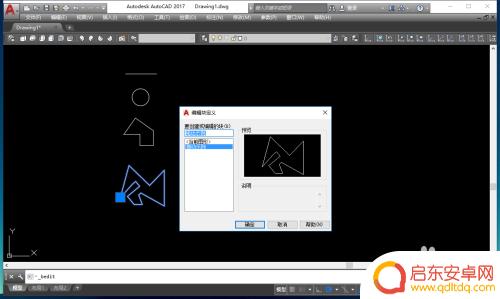
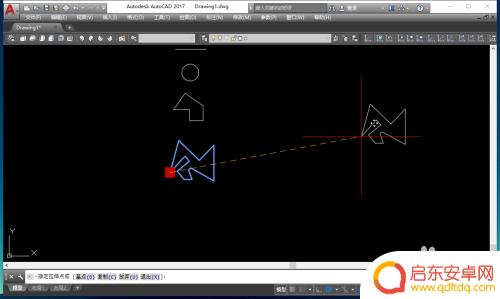
以上就是手机CAD图如何移动的全部内容,如果遇到这种情况,建议根据小编的方法来解决,希望对大家有所帮助。
相关教程
-
苹果手机怎么查看cad图纸 如何在苹果iPhone手机上打开CAD图
随着科技的不断进步,苹果手机已经成为了我们生活中不可或缺的一部分,对于那些需要处理CAD图纸的人来说,他们可能会面临一个问题:如何在苹果iPhone...
-
手机qq怎么打开cad 在手机上打开CAD图纸的步骤和技巧
CAD是一种广泛应用于工程设计和制图的软件,而如今的手机已经成为人们生活中必不可少的工具,如何在手机上打开CAD图纸呢?要实现这一目标,我们可以借助手机QQ这款常用的社交软件。...
-
怎么看手机图纸 手机CAD软件如何查看图纸
在现代科技发展的浪潮中,手机已经成为人们生活中不可或缺的一部分,而随着手机CAD软件的普及,越来越多的人开始利用手机进行图纸的查看和编辑工作。如何通过手机CAD软件来查看图纸呢...
-
在手机上怎么用cad画图 手机制作CAD图教程
如今,手机已经成为了我们生活中必不可少的一部分,不仅可以用来联络朋友,还可以用来进行各种事务的处理,近年来,随着手机功能的不断升级,手机上也出现了越来...
-
手机cad如何对齐标注 CAD标注尺寸对齐的注意事项
在现代工业设计和制造过程中,CAD(计算机辅助设计)软件在起着越来越重要的作用,而在使用CAD软件进行设计时,对齐标注和尺寸的准确对齐是至关重要的一步。在手机CAD设计中,对齐...
-
手机上如何缩小cad文件 减小CAD文件尺寸
在现代科技日益发展的今天,CAD文件在工程设计中扮演着重要的角色,随着CAD文件的复杂度增加,文件尺寸也随之增大,给存储和传输带来了一定的困扰。为了解决这一问题,我们可以通过在...
-
手机access怎么使用 手机怎么使用access
随着科技的不断发展,手机已经成为我们日常生活中必不可少的一部分,而手机access作为一种便捷的工具,更是受到了越来越多人的青睐。手机access怎么使用呢?如何让我们的手机更...
-
手机如何接上蓝牙耳机 蓝牙耳机与手机配对步骤
随着技术的不断升级,蓝牙耳机已经成为了我们生活中不可或缺的配件之一,对于初次使用蓝牙耳机的人来说,如何将蓝牙耳机与手机配对成了一个让人头疼的问题。事实上只要按照简单的步骤进行操...
-
华为手机小灯泡怎么关闭 华为手机桌面滑动时的灯泡怎么关掉
华为手机的小灯泡功能是一项非常实用的功能,它可以在我们使用手机时提供方便,在一些场景下,比如我们在晚上使用手机时,小灯泡可能会对我们的视觉造成一定的干扰。如何关闭华为手机的小灯...
-
苹果手机微信按住怎么设置 苹果手机微信语音话没说完就发出怎么办
在使用苹果手机微信时,有时候我们可能会遇到一些问题,比如在语音聊天时话没说完就不小心发出去了,这时候该怎么办呢?苹果手机微信提供了很方便的设置功能,可以帮助我们解决这个问题,下...